Kako ispustiti lozinku i postavke na Wi-Fi usmjerivaču?
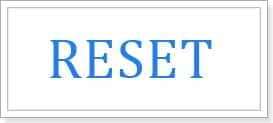
- 2662
- 701
- Alan Lueilwitz
Pozdrav prijatelji! Danas ću nastaviti svoj broj članaka o Wi-Fi usmjerivačima i svemu što je povezano s njima i napisati kako baciti lozinku i postavke na Wi-Fi usmjerivač u tvornicu. Ako imate Wi-Fi usmjerivač i postavite ga putem web sučelja, najvjerojatnije znate da za pristup postavkama usmjerivača morate unijeti prijavu i lozinku.
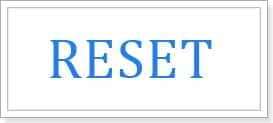
Odmah nakon kupnje usmjerivača na njemu su instalirani standardna prijava i lozinka za unos postavki, ali u postavkama se mogu promijeniti. Ali što učiniti ako promijenite lozinku i prijavite se za unos postavki Wi-Fi usmjerivača i zaboravio ih, napisao ću u nastavku.
Također, resetiranje na tvorničke postavke može biti korisno ne samo za resetiranje lozinke, već i za instaliranje svih zadanih postavki usmjerivača. To može biti korisno vrlo često, na primjer, u procesu postavljanja usmjerivača, niste ga pogrešno postavili. I napraviti cjelovito resetiranje postavki u tvornicu mnogo je lakše nego tražiti one parametre koji su pogrešno postavljeni.
U članku o postavljanju TP-Link TL-WR841N, često vam savjetujem da napravite potpunu resetiranje postavki, a sada ću dati vezu do ovog članka :).
Ako sam se već obvezao napisati ovaj članak, učinit ću sve na stavkama i napisati sve što znam o ovom pitanju.
Zašto napraviti resetiranje postavki na Wi-Fi usmjerivaču?
O tome sam već pisao gore, ali neće biti suvišno ponavljati. Istaknem dva glavna problema u rješenju kojih trebate resetirati postavke usmjerivača.
- Ako ste zaboravili lozinku za pristup postavkama Wi-Fi usmjerivača. Čak će biti ispravnije pisati ako ste zaboravili lozinku i prijavu koju ste sami instalirali. Jer, ako ga niste promijenili, možete pronaći standardnu lozinku za pristup, o tome ću napisati u nastavku.
- Ako ste pogrešno protumačili Wi-Fi usmjerivač i želite ponovo napraviti postavku. Nakon postupka resetiranja postavki, dobit ćete čisti usmjerivač, poput trgovine.
Kako resetirati postavke i lozinke na usmjerivaču?
Ako ste zaboravili lozinku i prijavu na postavke usmjerivača, ne žurite s pražnjenjem. Pokušajte sa standardnom prijavom i lozinkom za pristup postavkama koje su instalirane za vaš usmjerivač. To su obično administrator i administrator, na TL-WR841N, sigurno. Također, podaci za pristup postavkama mogu se naznačiti na samom usmjerivaču, potražite naljepnicu s tim podacima. Na istom TL-WR841N naznačene su ispod usmjerivača.
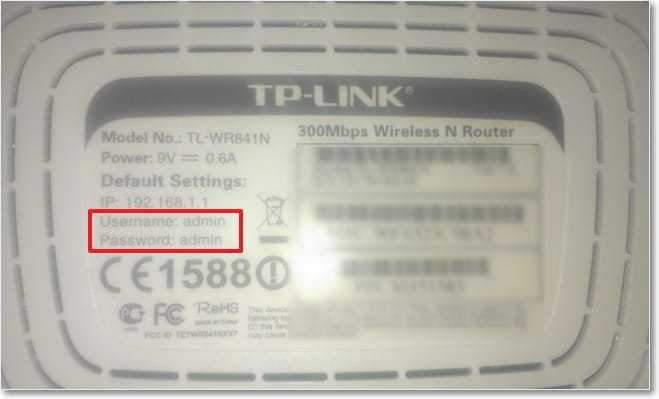
Pa, ako se ništa nije dogodilo, napravite pražnjenje.
Sadržaj
- Zašto napraviti resetiranje postavki na Wi-Fi usmjerivaču?
- Kako resetirati postavke i lozinke na usmjerivaču?
Sam postupak je vrlo jednostavan. Na usmjerivaču postoji gumb, čak i rupa koju trebate steći s nečim oštrim deset sekundi, bolje je držati više od deset sekundi. Sve se postavke resetiraju u tvornicu. Za unos upravljačke ploče koristite standardnu prijavu i lozinku.
Na mom TL-WR841N, ovaj je gumb na stražnjoj ploči i izgleda ovako:

Na vašem usmjerivaču, ovaj se gumb može smjestiti negdje drugdje, ali postupak resetiranja postavki ne smije se razlikovati.
To je sve. Sretno prijatelji! Bit će pitanja, pitajte, nemojte biti sramežljivi :).
- « Kako ukloniti programe iz automatskog opterećenja (auto -start)? Ubrzavamo preuzimanje računala
- Kako odabrati računalo kada uključite uređaj s kojeg učitavate (CD/DVD pogon, USB flash pogon, tvrdi disk)? »

